Отправка уведомлений по фильтрам, отчетам и политикам¶
Уведомления по фильтрам, отчетам или политикам, созданным в Staffcop Enterprise, можно отправлять на email или в Telegram.
Предупреждение
При отправке уведомлений учитывается язык, указанный в параметрах сервера, а не в меню сервера.
Настройка почтовых уведомлений описана на странице Почтовые настройки.
Чтобы настроить отправку уведомлений в Telegram:
Настройте Staffcop для отправки уведомлений.
Настройте пользователя на приём уведомлений от Staffcop.
Настройка Staffcop¶
Найдите в Telegram офицального бота BotFather.
В диалоговом окне введите команду /newbot и задайте имя для бота.
Примечание
Имя бота должно состоять только из строчных букв и содержать в конце слово bot. Например: staffcopbot или staffcop_bot.
Скопируйте токен HTTP API, который будет указан в сообщении об успешной регистрации бота.
В web-интерфейсе Staffcop откройте раздел «Панель управления -> Параметры сервера».
Вставьте скопированный токен в строку «Telegram: Ключ API (токен)».
На этом настройка системы завершена.
Настройка пользователя для приёма уведомлений¶
Чтобы настроить отправку уведомлений пользователю:
В профиле Telegram задайте имя пользователя.
Отправьте боту в чат любое сообщение с аккаунта, на который нужно отправлять уведомления.
Чтобы настроить отправку уведомлений в групповой чат:
Отправьте боту в чат любое сообщение с аккаунта, который будет настраивать групповой чат.
Создайте группу. Статус группы по умолчанию - Приватная.
В разделе редактирования группы укажите статус группы Публичная.
В публичной ссылке укажите имя группы.
Добавьте бота в группу.
Отправьте в сообщения группы сообщение «/start» и ещё одно, чтобы бот увидел чат.
При настройке отправки, в поле Кому укажите название чата из п.4.
Отправка уведомлений¶
Нажмите на значок шестеренки справа от названия фильтра, отчета или политики и перейдите в его свойства.
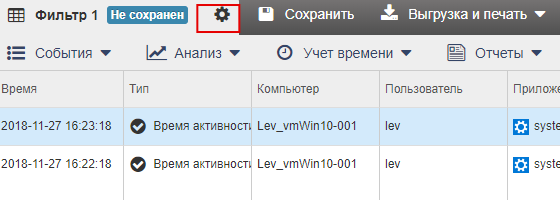
Перейдите на вкладку «Уведомления».
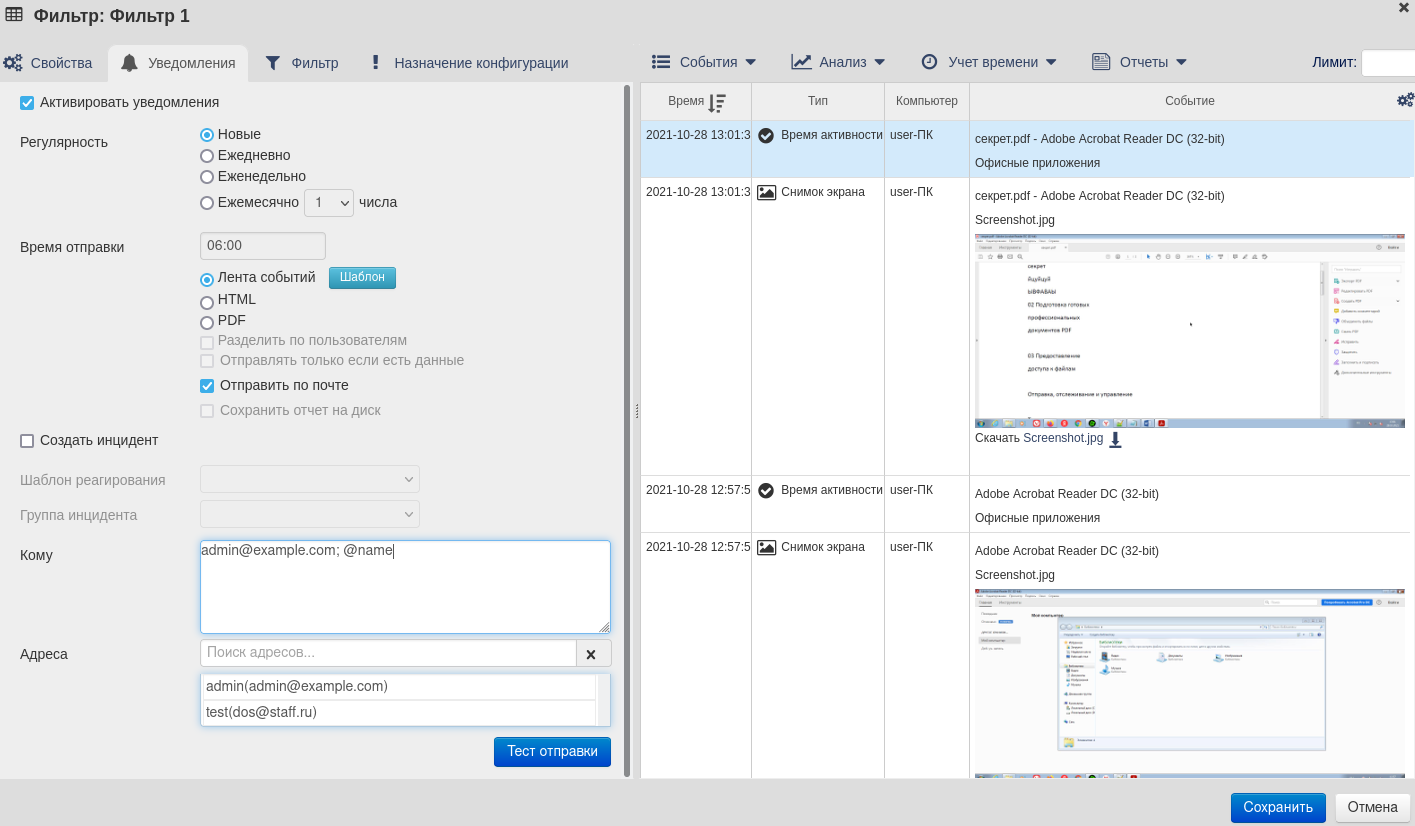
Выберите регулярность отправки уведомлений:
Новые
Ежедневно
Еженедельно
Ежемесячно
Выберите формат, в котором будет отправлен фильтр, отчёт или политика:
Лента событий. Шаблон позволит отредактировать вид уведомления, которое будет приходить.
HTML
В пункт «Кому» впишите адреса для рассылки уведомлений:
формат указания почты: admin@example.com;
Telegram-уведомления: @name.
Для разделения адресов или имён используйте точку с запятой «;».
Проверьте корректность настройки, отправив тестовое письмо кнопкой «Тест отправки».
Чтобы не получать пустые отчеты при отсутсвии событий, укажите парметр «Отправлять только если есть данные».